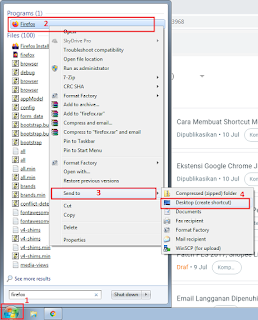Cara Membuat Shortcut Menuju Mozilla Firefox Tab Samaran
KomputerHalo Sobat Teknisi, apa kabar? semoga semua baik-baik saja ya. Senang rasanya dapat berjumpa kembali terimakasih masih setia membaca di blog ini.
Pada kesempatan kali ini akan dibahas mengenai "Cara Membuat Shortcut Menuju Mozilla Firefox Tab Samaran". Web browser mengalami peradaban yang pesat dengan munculnya beberapa webrow (web browser) favorit. Misalnya Mozilla Firefox, jika Sobat dulu pernah pergi ke Warnet pasti sering menjumpai browser dengan logo musang ekor satu ini.
Mozilla Firefox juga memiliki fitur jendela samaran pada web browsernya, pada kesempatan sebelumnya juga sudah dibahas mengenai jendela samaran milik Chrome. Menurut saya ini juga perlu dibahas karena kedua browser ini terinstal di komputer saya dan keduanya merupakan browser favorit semua pengguna internet.
Baca juga: Cara Membuat Shortcut Menuju Google Chrome Tab Samaran
Sama seperti jendela samaran browser lainnya, pada jendela samaran milik firefox juga tidak menyimpan histori kunjungan web jika menggunakan tab samaran. Sepertinya memang itu tujuan diciptakannya mode rahasia dari browser.
Langsung saja di bawah ini adalah cara membuka tab samaran pada firefox dan membuat shortcutnya supaya jika kita klik icon dari firefox langsung masuk ke jendela samaran.
Cara Masuk Jendela Samaran Mozilla Firefox
- Masuk ke Mozilla Firefox
- Lihat pada bagian kanan atas, cari "Lainnya" atau tombol seperti '='
- Setelah itu pilih "New private window" atau juga bisa menggunakan kombinasi keyboard ctrl+shift+p
Cara Membuat Shortcut Menuju Mozilla Firefox Tab Samaran
1. Pilih "Start" ketikkan pada search "firefox"
2. Setelah ketemu Firefox, klik kanan lalu pilih "Send to" pilih Desktop (create shortcut)
3. Kembali ke Desktop, pilih icon firefox yang sudah dibuat tadi.
- Klik kanan, lalu pilih Properties nantinya akan muncul tampilan seperti gambar di bawah
- Masuk ke tab Shortcut
- Pada akhir "target" tambahkan --private (dobel minus), berikut saya contohkan target milik saya, lokasi target bisa berbeda-beda sesuai folder instalasinya
"C:\Program Files\Mozilla Firefox\firefox.exe" --private4. Selesai, jendela penyamaran sudah siap digunakan.
Begitu temen-temen "Cara Membuat Shortcut Menuju Mozilla Firefox Tab Samaran" semoga dapat bermanfaat, wassalam.